
Mündəricat:
- Addım 1: Artırma Tətbiqini yükləyin
- Addım 2: Ətrafda göstərmək üçün SolidWorks -də Modellər yaradın
- Addım 3: Artırma üçün Modeli qeyd edin
- Addım 4: Modelləri Artırmağa Yükləyin
- Addım 5: İstədiyiniz Yerin Şəkilini çəkin və Artırmaq üçün İşarəçi olaraq Yükləyin
- Addım 6: Fərqli Yerlərdə Fərqli Modellərə Baxın
- Addım 7: Artırılmış Təcrübənizi Dostlarınıza Göstərin
- Müəllif John Day [email protected].
- Public 2024-01-30 07:48.
- Son dəyişdirildi 2025-01-23 12:56.
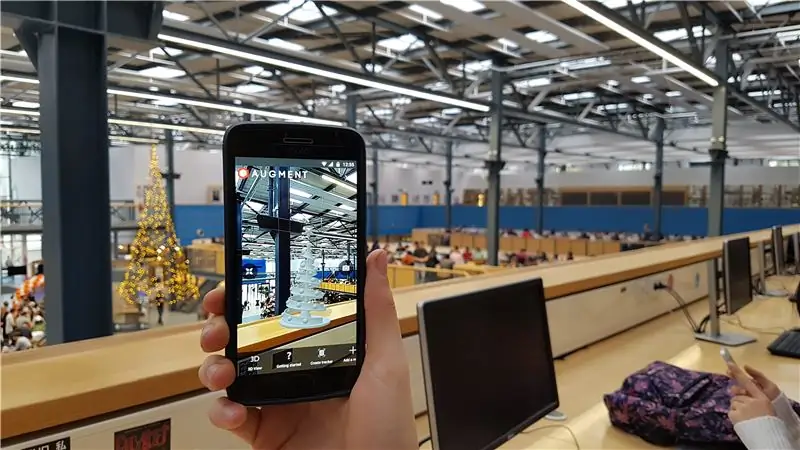
Bu təlimat, smartfonunuzu istifadə edərək fiziki ətrafınıza əlavə bir əlavə təcrübə əlavə etməyi izah edəcək. Bu təcrübəni başqaları ilə bölüşə bilər və dünyada hansı elementlərin gizləndiyini yalnız smartfonunuzdan istifadə edərək əldə edə biləcəyinizə icazə verə bilərsiniz. Bu təlimat TuDelft, Sənaye Dizaynı Mühəndisliyi, Qabaqcıl Konsept Dizaynı kursları üçün Texnologiyalar Konsept Dizaynı (TfCD) adlanır.
Addım 1: Artırma Tətbiqini yükləyin

Bunu yaratmaq üçün istifadə olunan tətbiq genişləndirmədir, bu, öz 3D obyektlərinizi fiziki dünyada yerləşdirə biləcəyiniz və bunların gələcək kontekstində necə görünəcəyini görə biləcəyiniz bir tətbiqdir. Artırma Android və IOS üçün mövcuddur və yüklənə bilər burada:
play.google.com/store/apps/details?id=com…. (Android)
itunes.apple.com/us/app/augment-3d-augmented-reality/id506463171?mt=8 (IOS)
Başlamadan əvvəl tətbiqdə bir hesab yaratmaq və veb interfeysinə keçmək vacibdir:
Addım 2: Ətrafda göstərmək üçün SolidWorks -də Modellər yaradın
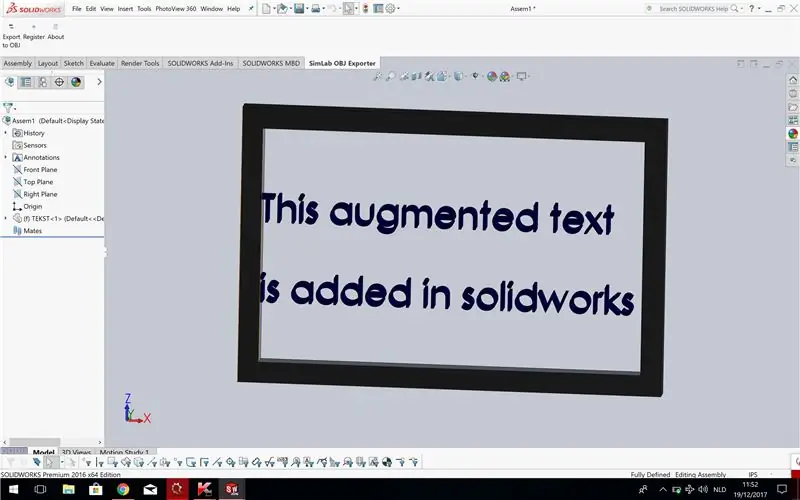
Genişlənmiş dünyaya öz obyektlərinizi necə tətbiq edə biləcəyinizi izah etməzdən əvvəl, Solidworks -da Artırma üçün istifadə edilə bilən bir 3D modeli necə yarada biləcəyinizi sizə göstərəcəyik. Daha sonra real dünyada yerləşdirmək üçün mətni olan sadə bir model yaratdıq. Artırma yalnız 3D modellər üçün.dae və ya.obj uzantılarını dəstəkləyir. Ancaq Solidworks bu uzantılara qənaət etməyi dəstəkləmir.
Addım 3: Artırma üçün Modeli qeyd edin
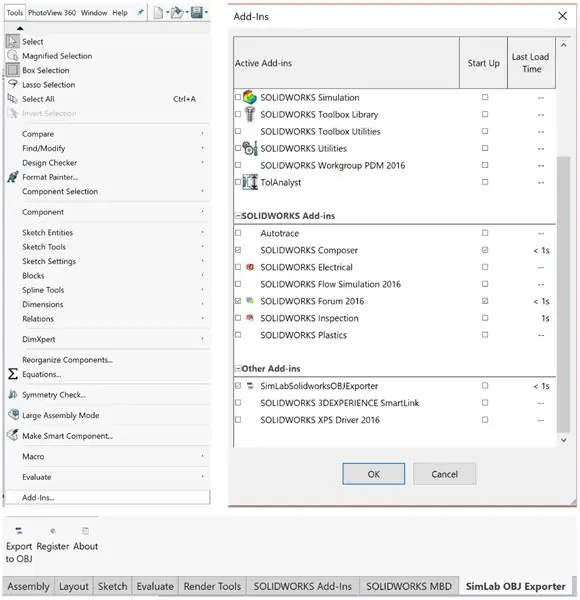
Artırma yalnız 3D modellər üçün.dae və ya.obj uzantılarını dəstəkləyir. Ancaq Solidworks bu uzantılara qənaət etməyi dəstəkləmir.
Modelin genişləndirmədə istifadəyə uyğun olmasını təmin etmək üçün SimLab, Solidworks -un bir faylı.obj olaraq saxlamasını təmin etmək üçün solidworks plagini yaratmışdır. Bu veb saytından 30 günlük sınaq yükləyə bilərsiniz:
Quraşdırma sihirbazını bitirdikdən sonra, plugin-ə daxil olaraq solidworks-da aktivləşdirilə bilər: Alətlər → Əlavələr…. Açılan ekranda "SimLabSolidworksOBJExporter" tapıla və aktivləşdirilə bilər.
İndi model SimLab Pro Exporter sekmesine keçərək "OBJ -ə İxrac et" düyməsini basaraq. OBJ modeli olaraq saxlanıla bilər.
Addım 4: Modelləri Artırmağa Yükləyin
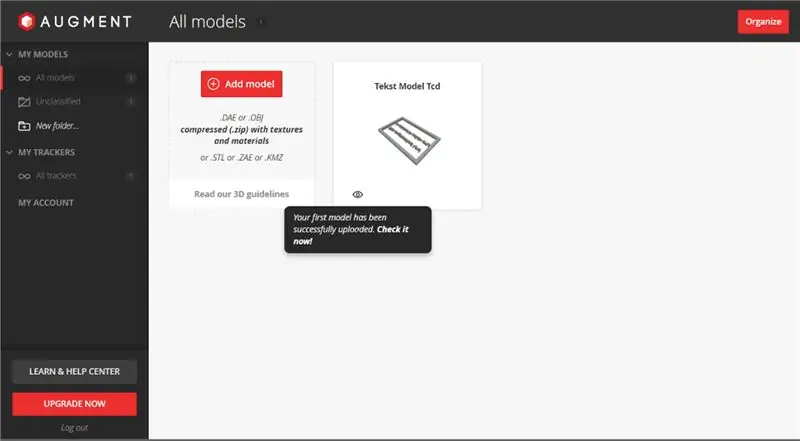
Https://manager.augment.com/en girişinə daxil olun və pulsuz iş sınağınıza başlayın (modelləri və izləyiciləri yükləmək üçün lazım olan 14 günlük sınaq, ancaq onları izləmək üçün deyil). Solda Mənim modellərimə, sonra isə bütün modellərə gedin. Model əlavə et düyməsini basın və modellərinizi yükləyin.
Yeni yaratdığınız. OBJ faylını və ya doku və materialları (. MTL) daxil etmək üçün bir zip seçin və əsas parametrləri doldurun. Ölçüləri seçmək və veb bağlantısı kimi digər müvafiq məlumatları əlavə etmək üçün bütün nişanları vurun. Sağ üst küncdə Saxla və dərc et düyməsini basın. Sonra bütün modellər səhifəsindən ölçüləri yenidən təsdiqləyin.
Addım 5: İstədiyiniz Yerin Şəkilini çəkin və Artırmaq üçün İşarəçi olaraq Yükləyin
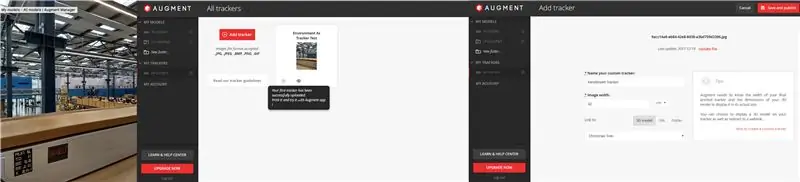
Bu fotoşəkil rəqəmsal məzmununuzu izləmək üçün istifadə ediləcək. Fotoşəkilin mürəkkəb və ziddiyyətli bir görüntüsü varsa daha yaxşı işləyir. Bu, telefonun onu izləməsini və tanımasını asanlaşdırır.
Adətən bu, çap etməli və obyektinizin kağız üzərində göründüyünü görmək deməkdir. Əlbəttə ki, yenə də bu şəkildə edə bilərsiniz, ancaq şəkil çəkdiyiniz mühiti də marker olaraq istifadə edə bilərsiniz. Bu, ətrafın, ehtimal ki, şaquli olduğu halda üfüqi bir səth olaraq görüləcəyi deməkdir. Modelinizi hələ də yuxarıya doğru göstərə bilmək üçün onun yerə düz uzandığından əmin olun. Bir dəfə mühitdə ayağa qalxaraq proqnozlaşdırılacaq! Mənim İzləyicilərimə, sonra soldakı Bütün izləyicilərə gedin. İzləyici əlavə et düyməsini vurun və ətrafınızdakı fotoşəkili yükləyin.
Addım 6: Fərqli Yerlərdə Fərqli Modellərə Baxın
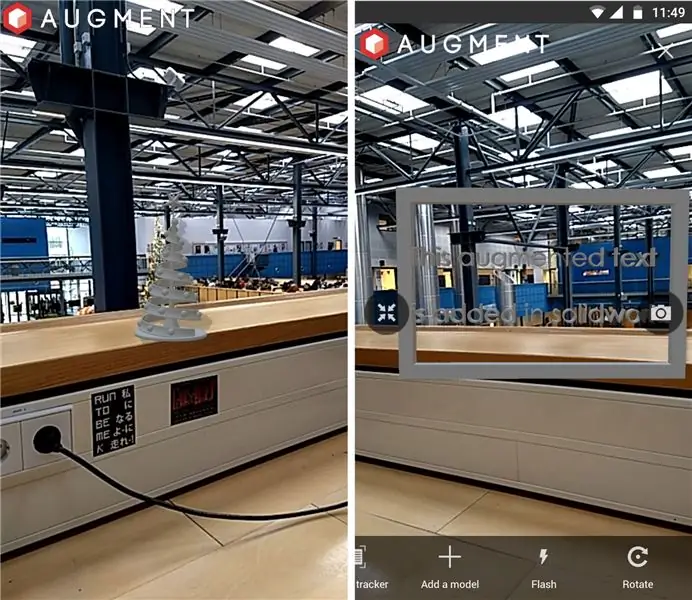
İndi genişləndirmə tətbiqini açın, tarama düyməsini vurun, fotoşəkil çəkdiyiniz bucaq altında ətrafı hədəf alın. Tanınmasını və işlənməsini gözləyin və indi 3D modelinizi görə və gəzə bilərsiniz. Hətta artırılmış elementinizi birbaşa tətbiqdən fotoşəkil çəkə bilərsiniz (və ya əlbəttə ekran görüntüsü ilə).
Təəssüf ki, bu sistemin bir növ hack olduğu üçün bir anda yalnız bir işarəni tanıyacaq, buna görə markerinə görə başqa bir obyekt görmək istəyirsinizsə taramadan çıxmalı və növbəti obyekt üçün yenidən başlamalısınız.
Addım 7: Artırılmış Təcrübənizi Dostlarınıza Göstərin
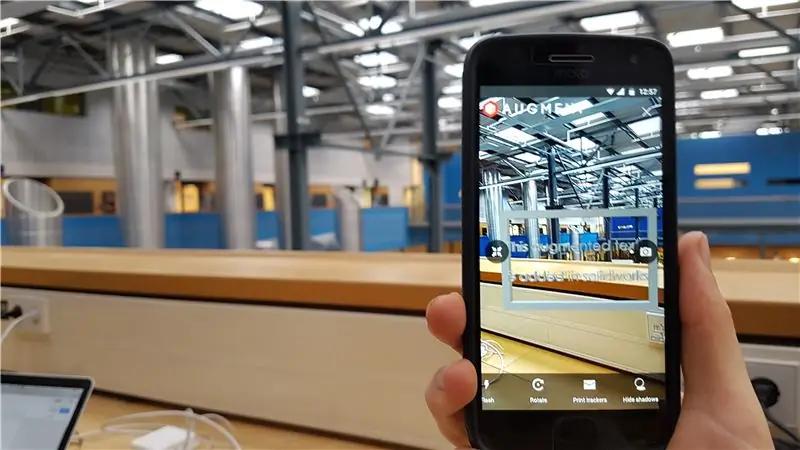
Augment ilə yaradılan məzmun, Augment istifadə edən hər kəs üçün görünür, buna görə də kimsə eyni yerdədirsə və ətrafdakıları tətbiqlə tararsa, modellər də onlar üçün görünəcək; yeni fikirlərinizi dostlarınıza göstərmək üçün əla bir yoldur.
Tövsiyə:
Gimbal Sabitleyici Layihəsi: 9 Adım (Şəkillərlə birlikdə)

Gimbal Stabilizator Layihəsi: Gimbal Necə Yaranır Öyrənin Əməliyyat Kameranız üçün 2 Eksenli Gimbal Hazırlamağı öyrənin İndiki mədəniyyətdə hamımız video yazmağı və anları çəkməyi çox sevirik, xüsusən də mənim kimi bir məzmun yaradıcısı olduğunuzda, şübhəsiz ki, belə titrəyən video
OLED Ekran Layihəsi ilə GPS Monitorinqi: 5 Adım (Şəkillərlə birlikdə)

OLED Ekran Layihəsi ilə GPS Monitorinqi: Hər kəsə salam, bu sürətli məqalədə sizinlə layihəmi bölüşəcəyəm: SAMD21J18 Mikrokontrolörlü ATGM332D GPS modulu və SSD1306 OLED 128*64 ekranı, bunun üçün Eagle Autodesk -də xüsusi bir PCB qurdum və proqramlaşdırdım. Atmel studio 7.0 və ASF istifadə edərək
NEX Layihəsi: 6 Adım (Şəkillərlə birlikdə)

NEX Layihəsi: Hey uşaqlar, bu başqa bir möhtəşəm layihə ilə yenə Natanael Pradodur. Bu dəfə sizinlə bölüşmək istəyirəm, üç ildir həyata keçirdiyim bir layihə, bu layihə NEX adlı robotumdur. Beləliklə, əvvəlcə yaradılışımın tarixi ilə tanış olun
Arduino Avtomatik Kölgə Ekranı Layihəsi üçün Bir Adım Motor və Sürücü Seçilməsi: 12 Addım (Şəkillərlə birlikdə)

Arduino Avtomatik Kölgə Ekranı Layihəsi üçün Addım Motoru və Sürücü Seçilməsi: Bu Təlimatda, Avtomatlaşdırılmış Kölgə Ekranı prototipi üçün Step Motor və Sürücü seçmək üçün atdığım addımlardan keçəcəyəm. Kölgə ekranları məşhur və ucuz Coolaroo əl krank modelləridir və mən onu əvəz etmək istədim
Arduino Glass - Açıq Mənbə Artırılmış Reallıq Qulaqlığı: 9 Addım (Şəkillərlə birlikdə)

Arduino Glass - Açıq Mənbə Artırılmış Reallıq Qulaqlığı: Heç genişləndirilmiş reallıq qulaqlıq əldə etməyi düşünmüsünüzmü? Siz də genişlənmiş reallığın olma ehtimalına təəccübləndinizmi və qiymət etiketinə qırıq bir ürəklə baxdınızmı? Bəli, mən də! Amma bu məni orada dayandırmadı. Cəsarətimi artırdım və bunun əvəzinə
